Oculus Rift Sが映らない!! 故障を疑う前の対処法

先日、Oculus Rift Sが突然不安定になり焦りました。自己解決したのですが、対処方法をまとめておきます。
(注)下記の公式サイトに書いてある内容の焼き直しの内容です。公式サイトよりはわかりやすく書いているつもりですが、既に下記サイトの内容を実施された後であれば、サポートへの連絡をお勧め致します。
そもそも初めから一度もDPが認識しない場合
Oculus Rift SをPCに接続して、一度もDPが認識しない場合は下記の記事にまとめました。
そもそもPCがOculus Rift Sに対応していない可能性があります。この記事の対処方法とはちょっと異なりますので、ご了承ください。
Oculus Rift Sにエラーが起こったときの対処法
何はともあれ、ケーブル確認
まずは、DisplayPort(以下、DPと略します)とUSB3の両方の接続の確認です。

Oculus Rift S自身は、USB3が接続されると立ち上がるようです。
基本、抜き足の順番の記載はありませんが、機械の気持ちを考えると、立ち上げるときは、DP⇒USB3の順、終了するときは、USB3⇒DPの順で抜き差ししてあげれば、より優しい動作になるのではないでしょうか。
Oculus Rift Sの再起動
配線に問題が無かった場合、次に行うのは、Oculus Rift Sの再起動です。
Oculusアプリから再起動が出来ます。
設定 ⇒ ベータ
の中に「Oculusを再起動」という項目があります。
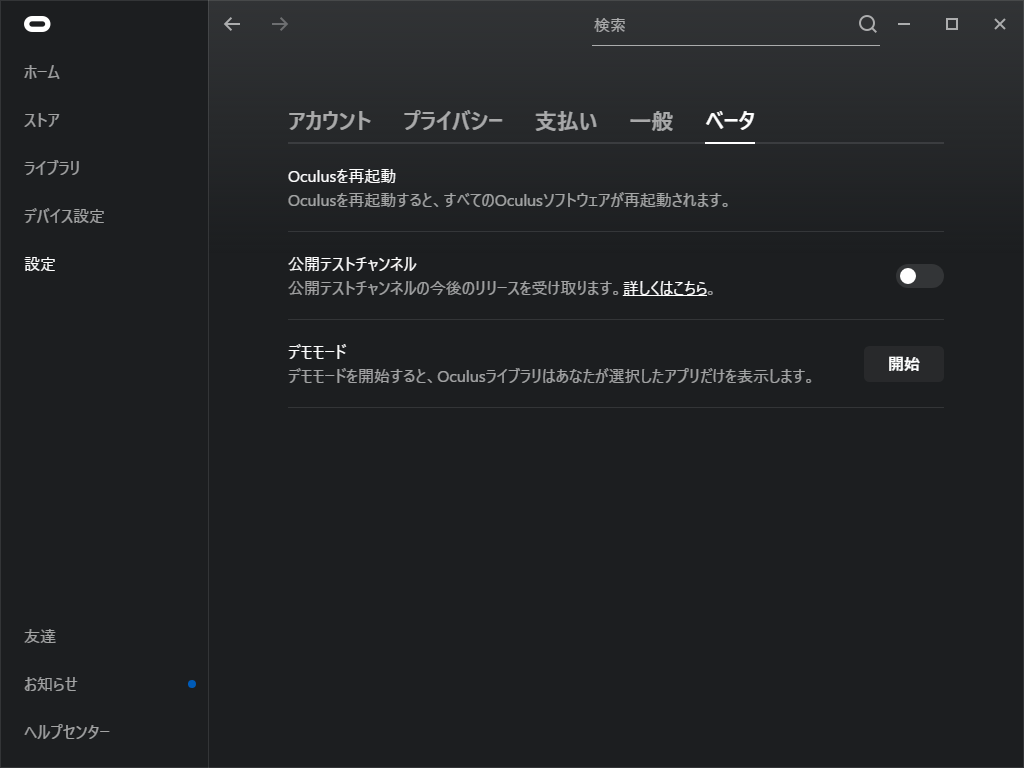
これをクリックすると、注意書きと共に、「Oculusを再起動」というボタンが表示されます。
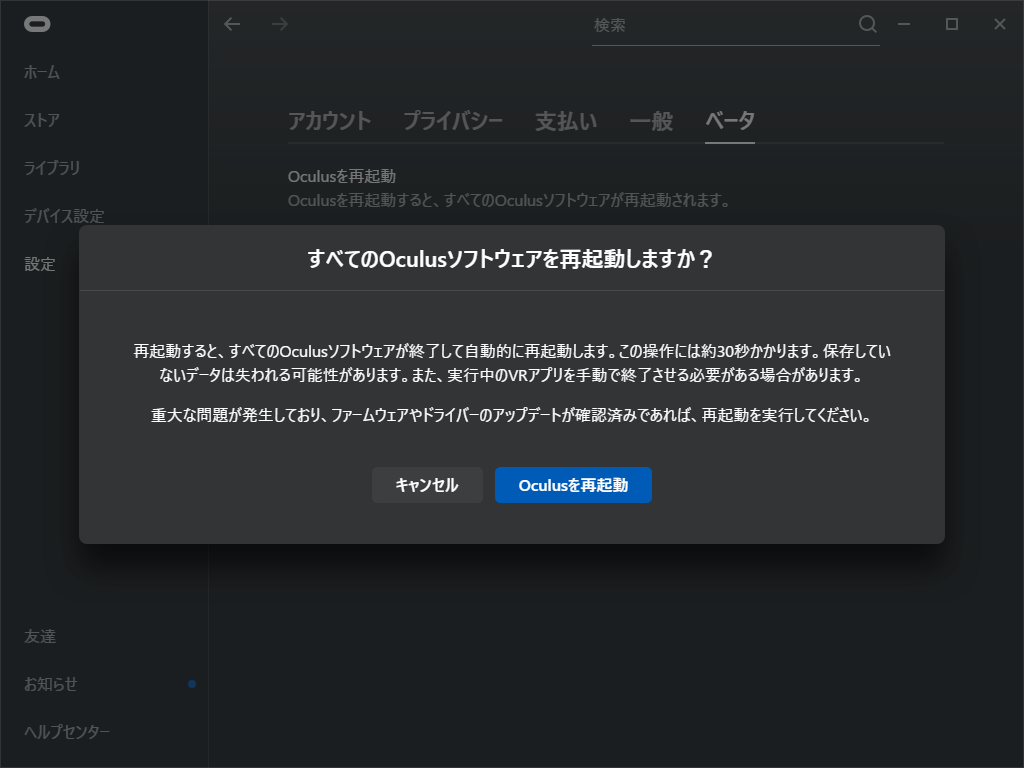
ボタンを押すと、約30秒かかって、Oculus Rift Sが再起動されます。
それでもダメな時に疑うところ
PCとの接続も問題なし。再起動もしてみた。それでも映らない、不安定!
と言う場合は、本体のケーブルの接続が緩んでいる可能性を疑ってください。下記の写真の部分です。

実はこの部分、下記の記事で書いたように、外せます。
Oculus Rift Sのケーブルは太く、柔軟性に乏しいので、ここの端子がふとした拍子に外れかけることがあるようです。
この記事の初めに書いた”自己解決”はこの端子のことです。
始めはDPエラーや、ちらつきが頻発し始めて、とうとうUSB3まで認識しなかったり。どうしたものか悩んでいたのですが、ここを押し込むと解決しました。
上の写真の矢印の方向に押し込めばOKです。この端子、斜めになっているので、押し込むときに力がかかりにくいのが難点です。
Oculusアプリが何度も再起動する場合
Oculusアプリのバージョンによっては、PCのユーザー名に日本語が入っていると、ソフトが再起動するバグがあるようです。
Windows10のアプリの設定ファイルは、「C:\Users\*****\AppData」(*****はユーザー名)にある三つのフォルダー内に置かれます。このユーザー名に日本語が入っていると、エラーが出るようです。
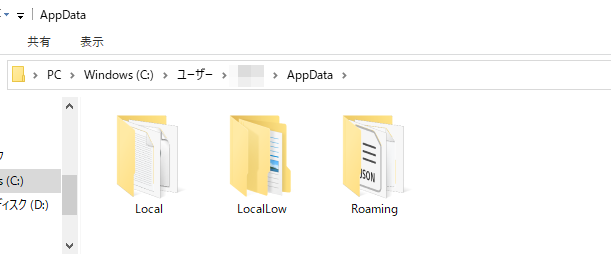
なお、「AppData」は隠しフォルダです。
下は「LoclaLow」フォルダー内のスクリーンショットですが、Oculusフォルダーが存在します。
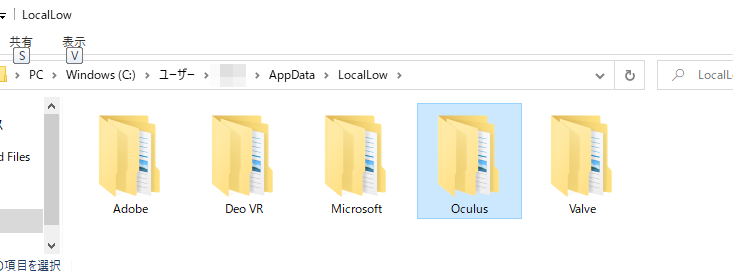
このように、Oculusアプリの設定ファイルは、AppDataフォルダー内の3つのフォルダーにまたがって存在しているようです。
Windows10の「AppData」の位置は簡単には変更できないようですので、新規にユーザーを作るのが、現状一番簡単な対応方法なのではないでしょうか。
まとめ
以上、Oculus Rift Sを使用中にエラーが起き始めたときの対処方法をまとめました。
ケーブルの件は自己解決したのですが、公式サイトにやり方が載っていました。とは言え、この公式サイトの内容で、対応できる人ってどれくらいいるのでしょうか。ユーザーフレンドリーとは言えないように思います。
公式サイトでも、上記の方法で直らなければサポートに連絡する旨が書かれています。ご参考までに。
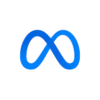














ディスカッション
コメント一覧
まだ、コメントがありません